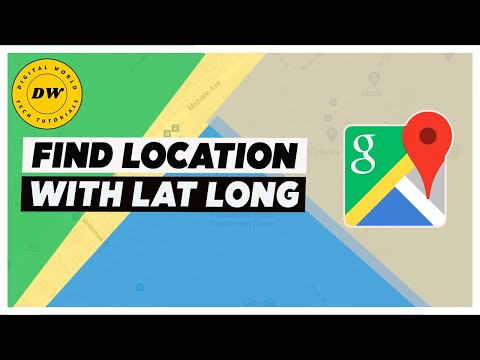आपको दुनिया में कहीं भी स्थानों और मार्गों की खोज करने देने के अलावा, Google मानचित्र आपको किसी भी स्थान के अक्षांश और देशांतर निर्देशांक भी प्रदान कर सकता है। एक पिन छोड़ कर और इसे अपने या दूसरों के साथ साझा करके, आप iPhone, iPad, Android और Google मानचित्र के डेस्कटॉप संस्करणों के साथ किसी स्थान का अक्षांश और देशांतर प्राप्त कर सकते हैं। यह आपकी रुचि के स्थान पर क्लिक करने या टैप करने जितना आसान है!
कदम
विधि 1 में से 3: iPhone और iPad

चरण 1. Google मानचित्र डाउनलोड करें और खोलें।
ऐप स्टोर (आईओएस) पर जाएं, "गूगल मैप्स" खोजें और ऐप डाउनलोड करने के लिए सर्च रिजल्ट के आगे गेट/इंस्टॉल बटन पर टैप करें।
एक बार जब आप ऐप डाउनलोड कर लें, तो इसे खोलने के लिए अपने फोन की होम स्क्रीन से उस पर टैप करें।

चरण 2. मानचित्र पर वांछित स्थान पर एक पिन ड्रॉप करें।
इसे करने के दो तरीके हैं:
- खोज बार में पता, स्थान या रुचि का स्थान टाइप करें और "खोज" बटन पर टैप करें।
- अपनी उंगलियों का उपयोग करके मानचित्र के इंटरफ़ेस को नेविगेट करें और अपना इच्छित स्थान खोजें। एक पिन छोड़ने के लिए मानचित्र पर टैप करके रखें और दबाए रखें।


चरण 3. संदेशों के साथ स्थान साझा करें।
अपनी स्क्रीन के नीचे "ड्रॉप्ड पिन" टैब पर क्लिक करें, फिर "शेयर" चुनें। आपको कई तरह के साझाकरण विकल्प दिखाई देंगे, लेकिन "संदेश" का उपयोग करना वर्तमान में आपके निर्देशांक तक पहुंचने का सबसे तेज़ तरीका है।

चरण 4. शेयर के लिए प्राप्तकर्ता का चयन करें और "भेजें" दबाएं।
अक्षांश और देशांतर निर्देशांक जानने के लिए अपने आप से साझा करें या फिर इस जानकारी को किसी मित्र के साथ साझा करें।
मित्रों के साथ स्थान साझा करने से उन्हें पता चलता है कि आप वर्तमान में कहां हैं (या बाद में होंगे), और उन्हें दिशा-निर्देश प्राप्त करने का एक आसान तरीका प्रदान करता है।

चरण 5. साझा स्थान प्राप्त करें।
शेयर से टेक्स्ट संदेश खोलें।

स्टेप 6. गूगल मैप्स लिंक पर क्लिक करें।
यह स्थान के पते के बाद संदेश में दिखाई देगा और "goo.gl/maps" से शुरू होगा।

चरण 7. अक्षांश और देशांतर का पता लगाएं।
लिंक Google मानचित्र लॉन्च करेगा और स्थान का अक्षांश और देशांतर स्क्रीन के ऊपर और नीचे दोनों तरफ दिखाई देगा।
अक्षांश निर्देशांक परंपरागत रूप से पहले निर्देशांक युग्म में सूचीबद्ध होता है।
विधि २ का ३: Android

चरण 1. Google मानचित्र डाउनलोड करें और खोलें।
प्ले स्टोर (एंड्रॉइड) पर जाएं, "गूगल मैप्स" खोजें और ऐप डाउनलोड करने के लिए सर्च रिजल्ट के आगे गेट/इंस्टॉल बटन पर टैप करें।

चरण 2. एक पिन ड्रॉप करें जहां आप अक्षांश और देशांतर प्राप्त करना चाहते हैं।
मानचित्र पर स्थान खोजें। स्क्रीन पर तब तक टैप करके रखें जब तक कि स्थान पर लाल पिन दिखाई न दे।
आप किसी विशिष्ट स्थान जैसे व्यवसाय का पता या पार्क स्थान खोजने के लिए खोज बार का उपयोग भी कर सकते हैं।

चरण 3. स्थान के निर्देशांक देखें।
पिन छोड़ने के बाद, स्क्रीन के शीर्ष पर खोज बार देखें। स्थान का अक्षांश और देशांतर खोज बार में दिखाई देगा।

चरण 4. यदि आप चाहें तो स्थान साझा करें।
अपनी स्क्रीन के नीचे "ड्रॉप्ड पिन" टैब पर टैप करें। "शेयर" पर क्लिक करें और फिर उस मैसेजिंग एप्लिकेशन को चुनें जिसका आप उपयोग करना चाहते हैं। अपने आप को या किसी मित्र को संदेश या ईमेल भेजें।
- शेयर में स्थान का अक्षांश और देशांतर शामिल होगा।
- अक्षांश निर्देशांक परंपरागत रूप से पहले निर्देशांक युग्म में सूचीबद्ध होता है।
विधि 3 में से 3: डेस्कटॉप

चरण 1. कोई पता या वह स्थान खोजें जिसे आप Google मानचित्र ढूँढना चाहते हैं।
इससे एक गूगल मैप खुल जाएगा। आपकी खोज की विशिष्टता के आधार पर, Google आपके लिए सटीक स्थान पर एक पिन छोड़ सकता है, या फिर आपको विकल्प प्रदान कर सकता है।
- उदाहरण के लिए, यदि "स्टारबक्स सिएटल" की खोज की जाती है, तो एक नक्शा आपके द्वारा चुने जाने के लिए कई संभावित स्थानों से भरा हुआ दिखाई देगा।
- यदि आपके पास सटीक पता नहीं है, तो अपने इच्छित भौगोलिक स्थान को मैन्युअल रूप से खोजने के लिए मानचित्र पर ज़ूम इन या आउट करें।

चरण 2. एक पिन ड्रॉप करें।
उस सटीक स्थान पर क्लिक करें जिसके लिए आप निर्देशांक चाहते हैं।
एक बार पिन छोड़ने के बाद, अक्षांश और देशांतर आपके पता बार में URL का हिस्सा बन जाएगा, लेकिन जानकारी प्राप्त करने का एक और भी आसान तरीका है।

चरण 3. पिन पर राइट-क्लिक करें और "यहां क्या है?
".
- मैक पर राइट-क्लिक करने के लिए, माउस पर क्लिक करते ही Ctrl दबाए रखें।
- पिन ड्रॉप करने के बजाय, आप सीधे मैप लोकेशन पर राइट-क्लिक भी कर सकते हैं।

चरण 4. अपने स्थान का अक्षांश और देशांतर प्राप्त करें।
निर्देशांक एक आयताकार बॉक्स में स्थित होंगे जो आपके कंप्यूटर स्क्रीन के नीचे दिखाई देता है।
अक्षांश निर्देशांक सबसे पहले निर्देशांक युग्म में सूचीबद्ध होता है।
वीडियो - इस सेवा का उपयोग करके, कुछ जानकारी YouTube के साथ साझा की जा सकती है।

टिप्स
- आप अपने Google मानचित्र खोज में अक्षांश और देशांतर निर्देशांकों का एक सेट भी पेस्ट कर सकते हैं। निर्देशांक द्वारा बताए गए स्थान पर Google एक पिन छोड़ देगा।
-
समझें कि अक्षांश और देशांतर का क्या अर्थ है। देशांतर रेखाएं उत्तरी ध्रुव से दक्षिणी ध्रुव तक जाती हैं और आपके पूर्व/पश्चिम स्थान को मापती हैं। अक्षांश रेखाएं देशांतर रेखाओं के लंबवत होती हैं और आपके उत्तर/दक्षिण स्थान को मापती हैं। अक्षांश और देशांतर को डिग्री (डी), मिनट (एम), और सेकंड (एस) में मापा जाता है। Google मानचित्र दो तरह से निर्देशांक प्रदर्शित करता है:
- डिग्री, मिनट और सेकंड: DDD° MM' SS. S; 42°13'08.2"उ 83°44'00.9"डब्ल्यू
- दशमलव डिग्री: DD. DDDDD°; 42.231039°N, 83.733584°W
- यदि आपका वेब ब्राउज़र Google मानचित्र लाइट चला रहा है, तो आप किसी स्थान का अक्षांश और देशांतर नहीं देख पाएंगे। यह निर्धारित करने के लिए कि आप लाइट मोड में हैं या नहीं, अपने नक्शे के निचले दाएं कोने में एक लाइटनिंग बोल्ट आइकन देखें या सेटिंग मेनू (☰) पर जाएं और एक संदेश के लिए नीचे स्क्रॉल करें जिसमें लिखा हो: "आप लाइट मोड में हैं।"
चेतावनी
- सभी स्थानों और आंकड़ों के 100% सटीक होने की गारंटी नहीं है।
- परिकलित अक्षांश और देशांतर स्रोत से स्रोत में भिन्न हो सकते हैं।